AndroidフォンをWebカメラとして使用する方法
ウェブカメラはありませんが、FacebookまたはYouTubeのビデオを録画する必要がありますか?おそらく、すでにWebカメラを持っていて、セットアップに2台目のカメラを追加したいですか?
必要なのはAndroidスマートフォンと適切なアプリだけです。 Androidスマートフォンをウェブカメラとして使用する方法は次のとおりです。
AndroidフォンをWebカメラとして使用する理由
あなたは足りない。あなたの子供はSkypeで祖父母とチャットしたいと思っています。または、おそらくそれはあなたの上司であり、あなたが提出したそのレポートについて電話会議で話し合うことを望んでいます。
しかし、あなたはウェブカメラを持っていません。
それらは多くのモニターとオールインワンPCに組み込まれていますが、誰もがWebカメラを持っているわけではありません。周辺機器のウェブカメラは人気がありますが、正しく設定されている場合でも、インストールが難しく、気まぐれであることがわかります。
解決策は以前に説明したものですが、その方法は機能しなくなりました。間違いなく最高---おそらく本当に唯一---あなたがすべき選択はDroidCamをインストールすることです。これは、スマートフォン(および、スマートフォンを手に入れるための優れたデバイスがある場合はタブレット)を便利なポータブルWebカメラに変えるAndroidアプリです。
始める前に、安定性について考えてください
あなたはあなたのAndroidデバイスをウェブカメラに変えることがいかに簡単であるかを発見しようとしています。ただし、その前に、安定性について考える必要があります。
画像が絶えず揺れてぼやけるビデオフィードを見たいと思う人は誰もいません。これを克服するには、携帯電話を立てるのに安全な場所を見つける必要があります。これは、寄りかかるPopsocketや、レゴブロックのような単純なものかもしれません。
携帯電話を支える手段がある限り、ビデオフィードは明確で安定している必要があります。あなたはあなたが電話を立てることができるケースを持っているかもしれません。そうでない場合は、スマートフォン用に設計された三脚をご覧ください。
ここに、AndroidフォンをWebカメラに変える2つのソリューションがあります。
方法1:DroidCamワイヤレスWebカメラ
DroidCamは、Google Playの無料のAndroidアプリ(プレミアムバージョンも利用可能)と、WindowsおよびLinux用のDev47Appsから利用できるデスクトップクライアントコンポーネントの2つの部分で構成されています。
Androidアプリをインストールすることから始めます。これが完了したら、PCに注意を向けます。そのアプリをダウンロードしたら、画面の指示に従って解凍して実行します。
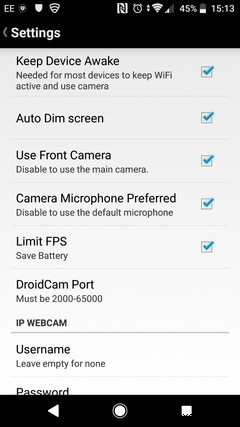
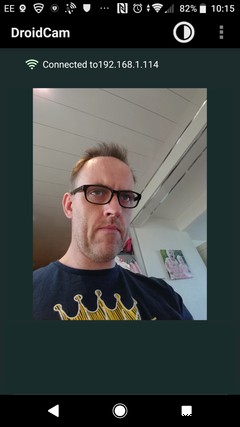
起動すると、DroidCamのIPアドレスを入力するためのプロンプトが表示されます。これは簡単に見つけることができるはずです---携帯電話でアプリを実行するだけで、ポート番号と同様に表示されます。デスクトップクライアントに戻ると、電話からオーディオをストリーミングできることがわかります。ビデオ品質を調整することもできます。 低から選択 、通常 、および高 。
USB経由で接続する場合、必要なのは電話に付属のUSBケーブルだけです。
続行する準備ができたら、[開始]をクリックします ストリーミングを開始します。モバイルアプリは、携帯電話のカメラからコンピューターに画像を送信します。カメラが2台あるデバイスの場合は、設定をタップします モバイルアプリのボタンをクリックし、適切なチェックボックスをオンにして、使用するカメラに切り替えます。
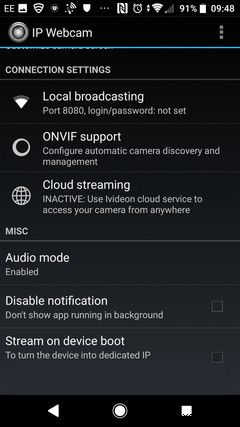
無料版のDroidCamにはいくつかの優れたオプションがありますが、完璧ではありません。たとえば、Webカメラはランドスケープモードでのみ使用できます。ズームは制限されており、解像度、明るさ、およびDroidCamデスクトップクライアントの下部にあるメニューにあるその他のさまざまなコントロールも同様です。
これらをアクティブにするには、DroidCamXというタイトルの有料バージョンにアップグレードする必要があります。当然、これらの機能を使用すると思われる場合にのみ、これを行うことをお勧めします。それ以外の場合は、無料のDroidCamリリースを使用してください。
ダウンロード :DroidCam(無料)| DroidCamX($ 4.50)
方法2:IP Webcam
DroidCamの強力な代替手段であるIPWebcamは、プレミアムアップグレードを利用してGooglePlayから無料で入手することもできます。 PCビューアをip-webcam.appspot.comからダウンロードします。
セットアップはDroidCamとほぼ同じです。ただし、入力する必要のある構成ツールがありますが、IP Webcamでは、Webブラウザーを介して出力を表示する必要があります。
これにはChromeまたはFirefoxのみが機能するため、WindowsユーザーはEdgeおよびInternetExplorerを使用しないでください。 http:// [IP ADDRESS]:8080 / videofeedを使用する必要があります フィードを表示するアドレス。スマートフォンのディスプレイに正しいIPアドレスが表示されます。
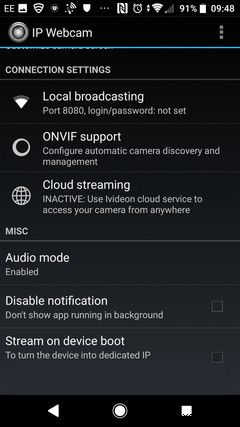
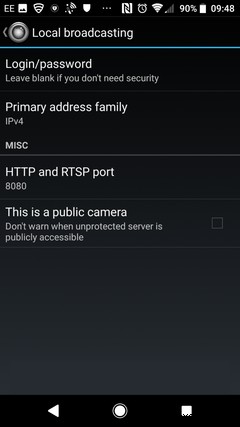
このアプリは、ビデオと静止画のさまざまな画像解像度を提供します。背面のスマートフォンカメラをサポートしていますが、前面のカメラはまだ完全にはサポートされていません。
起動して実行したら、アクションをタップします Androidデバイスのボタンをクリックして、アプリが正しく実行されていることを確認したり、カメラを停止および開始したりできます。
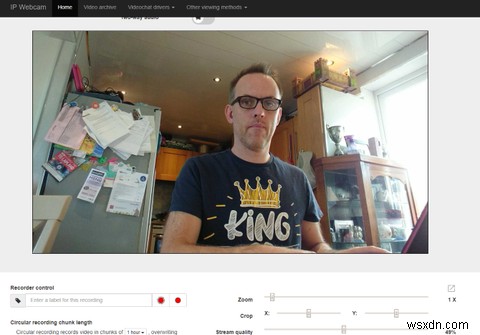
一方、IP Webcamで録画したビデオを簡単に保存する方法が必要な場合は、専用のDropboxアップローダープラグインをGooglePlayから入手することもできます。
ダウンロード :IPWebcamアップローダー
Skypeが必要ですか?ウェブカメラを忘れて、モバイルを使うだけ
Skypeの使用方法のみを探している場合、Skype 8を使用していると、これらのソリューションは機能しません。執筆時点で、MicrosoftはSkype "Classic"(通常はバージョン7)を間もなく廃止する予定です。残念ながら、Skype8はIPWebカメラまたはDroidCamワイヤレスWebカメラを介して携帯電話を検出しません。
ソリューション?さて、Skypeビデオ通話をすることがあなたが探しているものであるならば、あなたの電話かタブレットからただ電話してください!最近の電話には前面カメラが標準装備されているため、Skype通話を簡単に行うことができます。 Skypeアカウントのクレデンシャルをモバイルアプリに入力し、それを使用して電話をかけるだけです。
このオプションを使用すると、追加のソフトウェアをインストールする必要がなくなり、Skypeが常に電話に接続されます。詳細については、AndroidでSkypeを使用するためのガイドをご覧ください。
AndroidフォンのWebカメラが十分でない場合...
これらの各アプリの無料オプションを確認しましたが、これには十分な理由があります。無料版が機能し、有能である場合、完全版が同等に---それ以上ではないにしても---印象的である可能性が高いです。
これらのAndroidWebカメラアプリを評価すると、2つの重要な特徴に気づきました。それぞれで利用できる機能の数の違いと、セットアップのしやすさです。
そのため、セットアップが簡単でメッセンジャーアプリを適切にサポートできるDroidCamが勝者です。
提供される機能は限られていますが、手頃な価格のWebカメラを購入する準備ができるまで作業は完了します。そのWebカメラを購入する場合、Webカメラがハッキングされている可能性があることを懸念している場合は、この記事を確認してください。
ちなみに、AndroidフォンをIP Webカメラとして使用して、インターネット経由でビデオ映像をストリーミングすることもできます。そして、その方法を示すガイドがあります。
-
Windows 10 の Microsoft Teams で Android スマートフォンを Web カメラとして使用する方法
専用のウェブカメラは、検疫中や世界的な大流行の際の在宅勤務のセットアップに多くのことを行うことができます.ほとんどのラップトップの Web カメラは、多くの場合、メガピクセルまたは HD 品質が高くないため、他の同僚と比較すると、ビデオ通話でぼやけて焦点が合っていないように見える可能性があります. その問題を解決するのに役立つ Web カメラを Amazon で安価に見つけることができますが、Android 携帯電話を Teams の Web カメラとして使用することもできることをご存知ですか? Teams で電話を使用して通話を開始する方が明らかに簡単ですが (このプロセスではサードパーテ
-
電話カメラを PC の Web カメラとして使用する方法
ビデオ チャットやビデオ通話が苦手な方は、専用の Web カメラを持っていない可能性があります。しかし、いつ必要になるかわかりません。急に新しいウェブカメラが必要になった場合、携帯電話のカメラをウェブカメラとして使用できるのに余分なお金を払う必要はありません 簡単な手順に従ってください。 電話をウェブカメラとして使用する方法 電話をウェブカメラとして使用するには 2 つの方法があります- USB 経由で電話を Web カメラとして使用する: DroidCam をダウンロード Android と PC で。 お使いのマシン (ラップトップ/デスクトップ) に携帯電話用にダウンロードされたすべ
